
İçerik ve Başlıklar
Excel de sayılamayacak kadar çok formül bulunmaktadır. Her bir formülün kendine ait kriterleri ve yazım şekilleri bulunmaktadır. Örneğin toplama formülünde iki hücre veya iki hücre aralığı belirtilir. Birleştirme formüllerinde çift tırnak işareti ile & sembolü kullanılır.
Bu yazıda formüllerde kullanılan noktalama işaretlerinin hangi anlamlarda kullanıldığı küçük örneklerle desteklenerek anlatılacaktır.
Formüllerde çoğunlukla kullanılan noktalama işaretleri iki nokta (:) , noktalı virgül (;) , virgül(,) , ünlem(!) dir. Sırası ile formüldeki yerleri, önemi ve anlamları aşağıda anlatılmıştır.
Excel Formüllerinde İki Nokta (:) Kullanımı
Excel’de formüllerde iki nokta üst üste (:) “Arasında“ anlamına gelmektedir. Yani bir aralık belirtmek için kullanılır. Genellikle iki hücre, iki sütun veya iki satır arasındaki aralığı ifade etmek için kullanılır.
- Örneğin, B sütunundan H sütununa kadar olan tüm hücreleri alacaksınız. Bu, formülde =B:H şeklinde gösterilir.
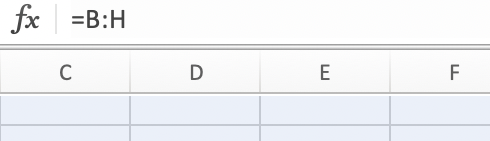
- A7 hücresinden K97 hücresine kadar olan aralık alınmak istendiğinde formülde =A7:K97 şeklinde gösterilecektir.
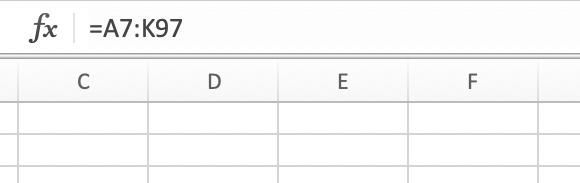
Excel Formüllerinde Noktalı Virgül (;) Kullanımı
Excelde formüllerde kullanılan noktalı virgül ayıraç görevi görmektedir. Bu noktalama işareti; kriterleri, formülleri ve değişkenleri birbirinden ayırmaktadır.
Örneğin B5 hücresi ve D9 hücresini formülde =B5;D9 şeklinde gösteririz.
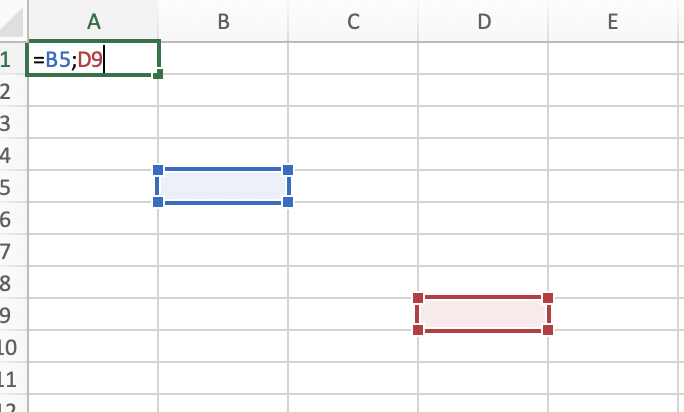
Bir formüldeki kriterleri birbirinden ayırmada noktalı virgül kullanılır. Örneğin EĞER formülünde 3 kriteri de birbirinden ayırmak için noktalı virgül kullanılır.
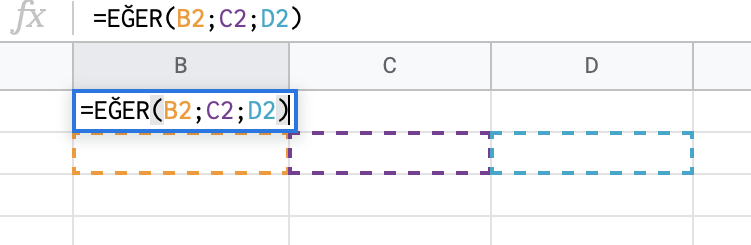
Excel Formüllerinde Virgül (,) Kullanımı
Noktalı virgül ile aynı görevi yapan bir başka noktalama işareti ise virgül(,)dür.
Virgül ve noktalı virgül arasındaki fark ise virgül Excel’in İngilizce versiyonunda kullanılmaktadır. Noktalı virgül ise Türkçe versiyonunda kullanılmaktadır.
Excel Formüllerinde Ünlem (!) Kullanımı
Excelde formüllerde kullanılan ünlemler çoğunlukla geçiş yapılan sayfalar ile ilgilidir. Yani formül yazarken bir başka sayfaya basarsanız ünlem işareti çıkmaktadır.
Örneğin, Rapor sayfasında iken Sonuç sayfasında B3 hücresini formülünüze dahil etmek istiyorsunuz. Bunun için, =Sonuç!B5 yazılır.
Sayfa ile hücre arasına ünlem konulmuş olur ve formülde başka bir sayfadan geldiği belirlenmiş olur.
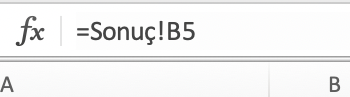
Bu yazıda Excel de formüllerde kullanılan her bir noktalama işaretinin formüllerde farklı işlevleri mevcut olduğu anlatılmıştır. Bu işlevler işlem yapmamızı kolaylaştıran yapacağınız hesaplamalarda da çok daha doğru bir hesaplama yapabilmeyi sağlar.
Excel Formüllerinde Dolar İşareti ($) Kullanımı
Excel’de dolar işareti ($) özellikle hücre referanslarını mutlaka belirli bir sütun veya satırda sabit tutmak istediğinizde kullanılır. Bu, Excel formüllerinin daha esnek ve güçlü olmasını sağlar. İşte dolar işareti kullanımının iki temel örneği:
- Satırı veya Sütunu Sabitleme:
- Dolar işareti kullanarak bir hücre referansını sabitlediğinizde, bu referans belirli bir sütun veya satırda kalırken diğerleri değişebilir. Örneğin:
=$A1: Bu formülde, dolar işareti ($) ile sütun sabitlenir, yani hücre herhangi bir satırda kullanılsa bile A sütununa referans verir. Diğer hücreler için sadece satır numarası değişir.=B$1: Burada ise dolar işareti ile satır sabitlenir, yani hücre herhangi bir sütunda kullanılsa bile 1. satıra referans verir. Sütun numarası diğer hücrelerde değişebilir.
- Dolar işareti kullanarak bir hücre referansını sabitlediğinizde, bu referans belirli bir sütun veya satırda kalırken diğerleri değişebilir. Örneğin:
- Her İkisini de Sabitleme:
- Dolar işaretini hem sütun hem de satır referanslarını sabitlemek için kullanabilirsiniz. Örneğin:
=$A$1: Bu formülde hem sütun hem de satır referansları sabitlenir. Hücre herhangi bir hücrede kullanıldığında A1 hücresine tam olarak referans verir.
- Dolar işaretini hem sütun hem de satır referanslarını sabitlemek için kullanabilirsiniz. Örneğin:
Excel’de bir referansa veya hücre adresini sabitlemek için, ilgili hücre adresinin üzerine imlecinizi getirdikten sonra F4 tuşuna basabilirsiniz. Buna göre formül içindeki başvuruya fare imlecimizi getirdikten sonra ;
- F4 tuşuna 1 kere bastığınızda başvurunun hem sütun hem de satırı sabitlenir. ($A$1)
- F4 tuşuna 2 kere bastığınızda başvurunun sadece satırı sabitlenir. (A$1)
- F4 tuşuna 3 kere bastığınızda başvurunun sadece sütunu sabitlenir. ($A1)
- F4 tuşuna 4 kere bastığınızda başvurunun sabitlenmesi iptal olur. (A1)
Dolar işareti, Excel’de büyük veri tabloları ve formüller oluştururken son derece kullanışlıdır. Hücre referanslarını sabitlemek, kopyalama ve sürükle-bırak işlemlerini daha etkili hale getirir ve veri analizi süreçlerinizi kolaylaştırır. Excel’deki dolar işareti kullanımı, formüllerinizi daha güçlü ve esnek hale getirir.
Sonuç olarak Excel’de daha etkili formülasyonlar geliştirmek için bazı noktalama işaretleri kullanılmaktadır. Bu yazımızda Excel formüllerinden kullanılan noktalama işaretlerini örnekendirerek nasıl kullanabileceğinizden bahsettik.
Diğer yazılarımıza da göz atmak isterseniz aşağıdaki linkleri kullanabilirsiniz;
Bizi Takip Edin👇
instagram • youtube • linkedin • tiktok • facebook • udemy • twitter
SERTİFİKALI KURSLARIMIZA GÖZ ATIN









Güzel ve anlatılır seklinde
Çok teşekkürler 🙂✨